Как перенести музыку с YouTube в Spotify (3 метода)
Когда мы говорим о некоторых крупнейших музыкальных стриминговых сервисах, Spotify и YouTube Music — два самых популярных сервиса. Однако иногда пользователи YouTube Music переходят на Spotify из-за его обширной библиотеки музыки и подкастов, а также разнообразных, тщательно подобранных плейлистов. Прежде чем переходить с YouTube Music на Spotify, лучше всего перенести свою музыкальную библиотеку в Spotify. Так вам не придётся заново создавать плейлисты в Spotify.
К сожалению, YouTube Music не предоставляет встроенную функцию перемещения плейлистов из своего потокового сервиса в Spotify или любой другой популярный сервис. Как перенести музыку с YouTube в Spotify? Если вы хотите сменить музыкальный сервис, не теряя при этом свои плейлисты, вам понадобится стороннее приложение. В этой статье я расскажу о нескольких простых способах переноса музыки с YouTube в Spotify, которые может реализовать каждый.
Содержание Руководство Метод 1: конвертация музыки с YouTube в Spotify на Windows/Mac [рекомендуется]Способ 2: Перенос музыки с YouTube в Spotify OnlineСпособ 3: Перенос музыки с YouTube в Spotify на iOS/AndroidFAQВоспроизвести мой список сейчас
Метод 1: конвертация музыки с YouTube в Spotify на Windows/Mac [рекомендуется]
Как перенести YouTube Music в Spotify на Windows и Mac? Хотя ни Spotify, ни YouTube Music не предлагают простого способа переноса, а песни, скачанные с YouTube Music, защищены DRM-защитой, вы можете использовать сторонние инструменты или сервисы для переноса песен и плейлистов YouTube Music в Spotify вручную без ограничений. Рекомендуемый нами способ — сначала конвертировать песни или плейлисты YouTube Music в MP3 без DRM файлы, а затем импортируйте их в Spotify для удобного воспроизведения в режиме офлайн.
AMusicSoft YouTube Музыкальный Конвертер — это мощный инструмент, который поможет вам скачать песни с YouTube Music, расшифровать DRM-защиту YouTube Music и сохранить их в аудиофайлах MP3, AAC, FLAC, WAV, M4A и других популярных форматах. Песни YouTube Music без DRM-защиты можно импортировать в Spotify. Если у вас есть несколько песен и персонализированные плейлисты на YouTube Music, это простое в использовании приложение также позволяет загружать их пакетом всего за несколько кликов. Каждому новому пользователю предоставляется бесплатный пробный период на месяц!
Как перенести музыку с YouTube Music в Spotify через AMusicSoft? Давайте воспользуемся этим инструментом для бесплатной конвертации музыки из YouTube Music в Spotify.
ШАГ 1. Загрузите и установите AMusicSoft YouTube Music Converter на свой компьютер.
Бесплатная загрузка Бесплатная загрузка
ШАГ 2. После установки запустите конвертер музыки YouTube Music от AMusicSoft. В главном интерфейсе нажмите «Открыть веб-плеер YouTube Music», чтобы открыть встроенный веб-плеер YouTube Music и войти в систему. Затем перетащите нужные песни или плейлисты прямо в главный интерфейс конвертера.

ШАГ 3. После полного импорта песен в конвертер вы можете настроить параметры вывода. Поддерживаются форматы MP3, AAC, M4A, WAV и FLAC. Рекомендуется выбрать MP3, поскольку это универсальный формат, совместимый с большинством платформ, таких как YouTube Music. Также можно настроить другие параметры.

ШАГ 4. После завершения настройки нажмите кнопку «Конвертировать», чтобы сразу же начать загрузку песен YouTube Music. Подождите немного, и AMusicSoft YouTube Music Converter выполнит конвертацию с высокой эффективностью. AMusicSoft сохраняет теги ID3 для более удобной проверки информации и упорядочивания файлов.

ШАГ 5. После успешной загрузки песен с YouTube Music на ваш компьютер следующим шагом будет загрузка этих файлов в Spotify. Для этого откройте Spotify на компьютере и войдите в свою учётную запись.
ШАГ 6. Перейдите в раздел «Правка» > «Локальные файлы» > «Добавить источник». Выберите загруженные песни и плейлисты, которые хотите перенести в Spotify. Нажмите «ОК». Ваши песни и плейлисты будут перенесены из YouTube Music в Spotify!
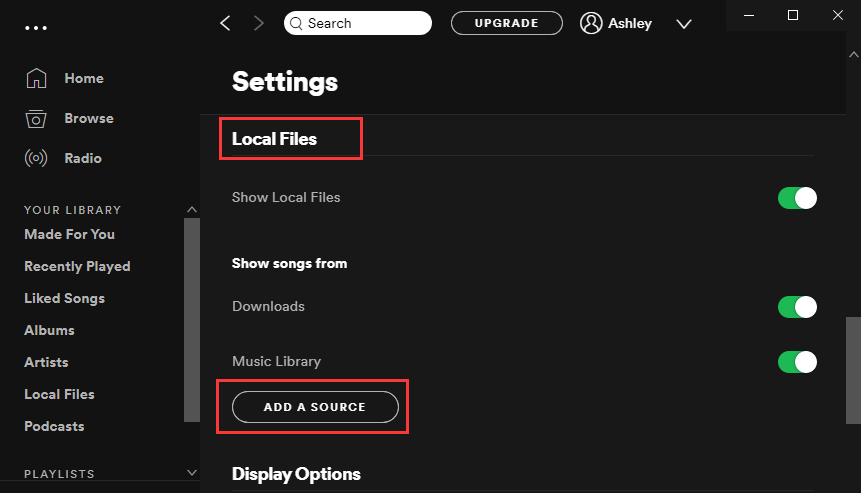
Способ 2: Перенос музыки с YouTube в Spotify Online
Как перенести музыку с YouTube в Spotify без установки программного обеспечения? В настоящее время существует множество онлайн-инструментов для переноса плейлистов между различными музыкальными стриминговыми платформами. Если вы ищете онлайн-инструмент, Soundiiz, несомненно, ваш лучший выбор. Soundiiz — это бесплатный веб-инструмент, позволяющий переносить плейлисты между различными музыкальными стриминговыми сервисами без установки программного обеспечения, что позволяет пользователям лучше сохранять и легко управлять своими плейлистами на разных сервисах. Soundiiz имеет простой и понятный интерфейс. Вот как использовать Soundiiz для переноса музыки с YouTube в Spotify:
ШАГ 1. Откройте Soundlitz в браузере и нажмите кнопку «Начать бесплатно». После этого войдите в свою учётную запись через Spotify, Google, Facebook или Apple.
ШАГ 2. Найдите YouTube Music и нажмите «Подключиться», чтобы авторизовать платформу с помощью вашего аккаунта YouTube Music.
ШАГ 3. Выберите вкладку «Передача» на левой боковой панели. Выберите Spotify в качестве платформы-источника.
ШАГ 4. Перейдите в раздел «Плейлисты». Выберите плейлист, который хотите конвертировать, и нажмите «Подтвердить». Затем выберите Spotify в качестве места назначения, чтобы немедленно сохранить выбранные плейлисты Apple YouTube. Перенос начнётся немедленно. В приложении Spotify вы увидите все плейлисты и музыку, доступную для воспроизведения.
Soundiiz — бесплатный инструмент для переноса музыки с YouTube в Spotify, Apple Music, Deezer и другие сервисы, но его недостатком является невозможность пакетного переноса плейлистов. Кроме того, Soundiiz имеет дневной лимит на передачу. В бесплатной версии Soundiiz сервис может передавать не более 200 треков на плейлист. Чтобы перенести все музыкальные данные сразу, вам потребуется премиум-подписка стоимостью 4.50 доллара в месяц. Если вы хотите превысить этот лимит, попробуйте AMusicSoft YouTube Music Converter, который позволяет переносить неограниченное количество песен, плейлистов и альбомов.
Способ 3: Перенос музыки с YouTube в Spotify на iOS/Android
Можно ли перенести YouTube Music в Spotify на устройствах iOS/Android? Конечно, есть и другие полезные варианты, которые вы можете попробовать. Вот надёжное приложение для установки на устройства Android и iOS, которое поможет вам выполнить несколько простых шагов для переноса плейлистов между YouTube Music и Spotify без лишних трат времени. А теперь взгляните сами.
FreeYourMusic — это простое в использовании приложение, поддерживающее около 20 популярных стриминговых платформ, позволяя вам легко переносить музыкальные ресурсы с одного на другой, включая Apple Music, Amazon Music, Deezer, Pandora, YouTube Music, Tidal и Spotify. Оно совместимо с устройствами Android и iOS, и его можно установить напрямую из Google Play Store или App Store. Как перенести YouTube Music в Spotify с мобильных устройств? Выполните следующие действия:
ШАГ 1. После установки приложения FreeYourMusic на мобильное устройство откройте его и выберите YouTube Music в качестве источника. Затем выберите Spotify в качестве целевой платформы.
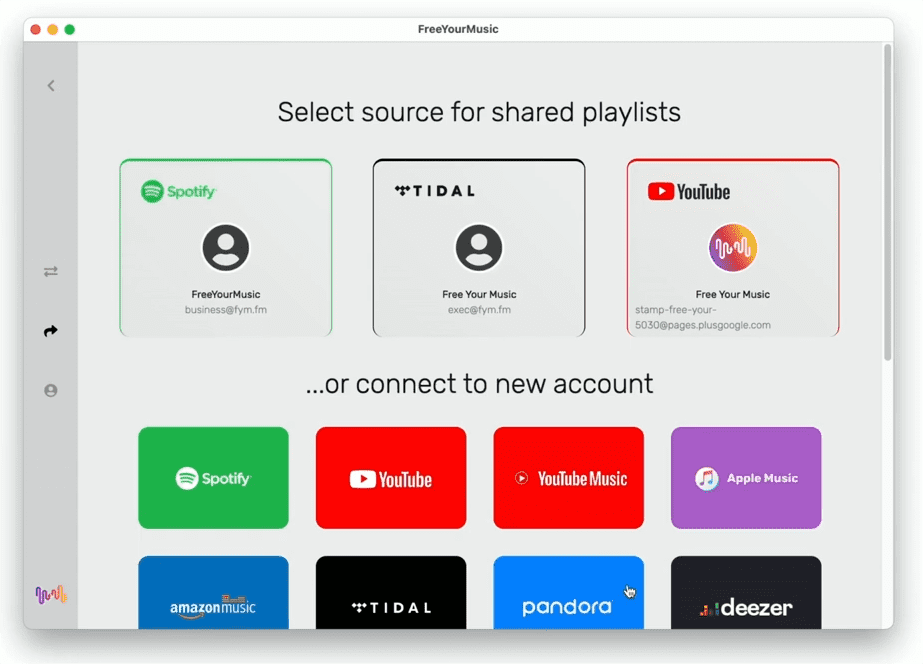
ШАГ 2. После определения исходного и целевого сервисов вы увидите список плейлистов песен YouTube Music. Выберите плейлисты, понравившиеся плейлисты или альбомы, которые хотите перенести в мобильном приложении.
ШАГ 3. Нажмите «Начать передачу», и вы увидите, как начинается процесс передачи.
Бесплатная версия поддерживает перенос до 100 песен в один плейлист, а платная версия предоставляет неограниченное количество экспортов. Стоимость подписки на FreeYourMusic относительно высока: базовый тариф стоит 14.99 долларов в месяц, годовой тариф — 49.99 долларов, а бессрочный — 249.99 долларов. Если у вас достаточно средств, вы можете скачать приложение и попробовать его.
FAQ
Перенос музыки с YouTube Music в Spotify с компьютеров и мобильных устройств прост. Однако иногда могут возникнуть проблемы с переносом музыки с YouTube Music в Spotify. Ниже приведены ответы на часто задаваемые вопросы, которые могут быть вам полезны.
В1: Как удалить дубликаты из Spotify после переноса?
Дубликаты треков всегда могут попасть в плейлисты Spotify, как бы вы ни были осторожны. Но вы можете легко удалить их из плейлиста с помощью компьютера или мобильного устройства (через браузер).
- На компьютере: откройте приложение Spotify и выберите фильтр «Плейлисты» в верхней части экрана. Перейдите к плейлисту, который хотите очистить. Нажмите «Название» в заголовке столбца, и песни отобразятся соответствующим образом. Обратите внимание на одинаковые названия песен и обложки альбомов. Чтобы удалить дубликат песни, щёлкните правой кнопкой мыши по нему и выберите «Удалить из этого плейлиста».
- На мобильном устройстве: откройте мобильное приложение Spotify. Перейдите в раздел «Библиотека» > «Плейлист». Найдите плейлист и найдите функцию «Сортировка» в правом верхнем углу экрана. Выберите «Название». Прокрутите плейлист и найдите все подряд идущие песни с одинаковыми названиями или песни, которые кажутся дубликатами. Нажмите кнопку «Ещё» рядом с дублирующимся треком, затем выберите «Удалить из этого плейлиста».
В2: Что мне делать, если некоторые из моих песен не были перенесены?
К сожалению, иногда это случается. Иногда это происходит из-за того, что исполнитель или песня недоступны на стриминговом сервисе, или инструменту не удалось прочитать метаданные, чтобы найти их. Вы можете загружать песни пакетами через AMusicSoft YouTube Music Converter и добавлять их в Spotify вручную.
Воспроизвести мой список сейчас
Знаете ли вы, как перенести YouTube Music в Spotify? Несмотря на то, что YouTube Music не позволяет пользователям переносить файлы на другие платформы потоковой музыки, перечисленные выше сторонние инструменты могут избавить вас от необходимости заново создавать плейлисты. Однако не все инструменты подойдут именно вам. Кроме того, некоторые из них платные, поэтому будьте готовы заплатить.
Soundiiz и FreeYourMusic предлагают специализированные решения для переноса плейлистов, а AMusicSoft YouTube Music Converter предлагает более комплексный подход, позволяя скачать всю вашу музыкальную библиотеку YouTube Music и перенести её в Spotify, не пропустив ни одного трека. Если вы тоже считаете этот инструмент полезным, обязательно попробуйте AMusicSoft!
Люди Читайте также
- Решено: почему Alexa не поддерживает YouTube Music
- Почему YouTube Music не работает? Попробуйте эти решения
- Как бесплатно скачать музыку с YouTube на компьютер (2 способа)
- Как скачивать песни с YouTube без премиум-подписки?
- 8 лучших бесплатных загрузчиков музыки с YouTube, которые вы можете попробовать
- 3 простых способа загрузить музыку с YouTube на iPhone
Роберт Фабри — ярый блоггер и энтузиаст, увлеченный технологиями, и, возможно, он сможет заразить вас, поделившись некоторыми советами. Он также страстно увлечен музыкой и писал для AMusicSoft на эти темы.